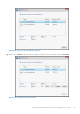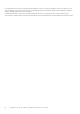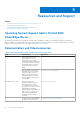Install Guide
Abbildung 37. Auswählen der neu erstellten Betriebssystempartition
Das System wird neu gestartet, nachdem das Betriebssystem installiert wurde.
20. Geben Sie das Administrator-Kennwort ein, geben Sie das Kennwort zur Bestätigung erneut ein und klicken Sie dann auf Fertig
stellen.
Abbildung 38. Einstellungen an die eigenen Bedürfnisse anpassen.
21. Nachdem das System neu gestartet wurde, drücken Sie Strg+Alt+Entf, um sich beim System anzumelden.
22. Geben Sie das Administrator-Kennwort ein und drücken Sie die Eingabetaste.
ANMERKUNG:
Windows Server 2019 Essentials enthält nicht die Rolle „Essentials-Umgebung“. Windows Server 2019 Essentials
kann durch Installation der Rolle „Active Directory-Domänendienste“ im Server-Manager als Domain-Controller konfiguriert
werden. Siehe Erste Schritte mit Windows Server 2019.
Das Betriebssystem wird erfolgreich installiert.
ANMERKUNG:
Nachdem Sie sich am System angemeldet haben, können Sie das Server Manager Dashboard verwenden, um
verschiedene Rollen und Merkmale im Betriebssystem zu konfigurieren und zu verwalten.
Installation oder Neuinstallation von Microsoft Windows Server 2019 25